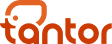Связаться с Tantor Labs
Установка Платформы
Установка Платформы
Материалы к уроку
Минимальные требования
На данный момент установка возможна на операционные системы:
Также перед началом установки необходимо проверить наличие следующего программного обеспечения:
- Astra Linux 1.7.x и выше
- Centos 7
- RedOS 2.0 и выше
Также перед началом установки необходимо проверить наличие следующего программного обеспечения:
- Docker Engine
- Docker Compose
- Сurl
Минимальные аппаратные требования
- CPU: 4
- Оперативная память: 8 GB, но лучше 16 GB
- Дисковое пространство: 40 GB SSD и выше
Платформа предназначена для мониторинга СУБД на основе ядра PostgreSQL 9.6 – 15 версии.
Установку мы будем рассматривать под ОС Astra Linux.
Для обучения, используйте виртуальный лабораторный стенд с предустановленными Платформой и Агентом.
Для самостоятельной отработки процедуры установки Платформы, сначала проведите деинсталляцию Платформы:
sudo /var/lib/postgresql/uninstall-eco.sh
Приступим к установке.
Шаг 1
Меняем директорию следующей командой в терминале:
astra@education:~$ cd /opt/tantor/
Смотрим содержимое директории командой:
astra@education:/opt/tantor$ ls -l
Переходим в директорию images:
astra@education:/opt/tantor$ cd images/
Проверяем, какие пакеты входят в дистрибутив Платформы:
astra@education:/opt/tantor/images$ ls -l
Должно быть 11 пакетов.
Шаг 2
Чтобы установить Платформу, в терминале возвращаемся на уровень выше в opt tantor, и запускаем команду в терминале:
astra@education:/opt/tantor$ sudo ./installer
Отвечаем на вопросы инсталлятора. Да, мы хотим установить Платформу, вводим «Y».
- Tantor Platform will be installed, version 2.1.0. Proceed? (Y/N):Y
Платформа запрашивает электронную почту, имя администратора системы и доменное имя.
Вводим по очереди эти данные.
В вашем случае следующая информация:
Вводим по очереди эти данные.
В вашем случае следующая информация:
- почта: student@student.ru
- имя администратора: student
- доменное имя: education.tantorlabs.ru
- Tantor Platform installation initial actions...
- Enter Tantor Platform administrator email: student@student.ru
- Enter Tantor Platform administrator name: student
- Enter Tantor Platform domain name: education.tantorlabs.ru
У нас нет инфраструктуры открытого ключа, поэтому отвечаем нет — «N»
Используем самоподписанный сертификат, сгенерированный Платформой. Отвечаем да — «Y» и продолжаем установку.
Используем самоподписанный сертификат, сгенерированный Платформой. Отвечаем да — «Y» и продолжаем установку.
- Do you have SSL certificates match domain name education.tantorlabs.ru? (Y/N): N
- Do you want to create the self-signed certificates for domain name education.tantorlabs.ru? (Y/N): Y
Платформа спрашивает нас: хотим ли мы продолжить? Выбираем «ДА».
- Proceed? (Y/N):Y
Мы не планируем в лабораторном демо стенде использовать почтовый сервер, поэтому отвечаем «НЕТ».
- Do you have details to set integration with SMTP server to send messages from Tantor Platform? (Y/N): N
На следующем шаге выбираем полный вариант установки.
Платформа + расширения pg_explain, pg_monitor. Вводим цифру «3».
Платформа + расширения pg_explain, pg_monitor. Вводим цифру «3».
- Which platform setup deployment you want to install? (1/2/3):
1. Platform
2. Platform + pg_explain
3. Platform + pg_explain + pg_monitor
3
Проверяем всю ли информацию ввели корректно и запускаем установку. Отвечаем да — «Y».
- Create directories /opt/tantor/eco/nginx/ssl... [Yes]
- Copy SSL certificates into directory /opt/tantor/eco/nginx/ssl...[Yes]
- Copy template docker-compose.yml into directory /opt/tantor/eco/...[Yes]
- The following configurations will be set:
- Tantor Platform domain name: education.tantorlabs.ru
- Tantor Platform administrator email: student@student.ru
- Tantor Platform administrator name: student
- Proceed? (Y/N): Y
Процесс запущен. Трудно сказать сколько будет устанавливаться Платформа. Все зависит от аппаратного и программного обеспечения компьютера.
Шаг 3
Проверка все ли хорошо.
После успешной установки Платформа сообщит нам еще раз данные, которые необходимы для ее запуска и работы в браузере. Зафиксируйте себе данные. Очень важно не потерять пароль для первого запуска.
Не закрывайте терминал, он будет нужен для копирования пароля.
Открываем браузер, вводим доменное имя: https://education.tantorlabs.ru
Поскольку мы выпустили самоподписанный сертификат, и браузер не может его проверить, он выдаст нам предупреждение. Кликните «Advanced», далее примите все риски.
После этого откроется страница входа в Платформу «Tantor».
После успешной установки Платформа сообщит нам еще раз данные, которые необходимы для ее запуска и работы в браузере. Зафиксируйте себе данные. Очень важно не потерять пароль для первого запуска.
Не закрывайте терминал, он будет нужен для копирования пароля.
Открываем браузер, вводим доменное имя: https://education.tantorlabs.ru
Поскольку мы выпустили самоподписанный сертификат, и браузер не может его проверить, он выдаст нам предупреждение. Кликните «Advanced», далее примите все риски.
После этого откроется страница входа в Платформу «Tantor».

Вводим логин: student@student.ru
И из открытого терминала, или из сохраненного места, вводим сгенерированный при установке первый пароль администратора системы.
Осуществляем вход.
Платформа успешно установлена!
Сразу после первого входа, программа откроет окно с текстом лицензии, необходимо ознакомиться с ним и согласиться с условиями лицензии.
Далее Платформа предложит сменить пароль администратора. В рамках обучения используем стандартный пароль: Student123!
И из открытого терминала, или из сохраненного места, вводим сгенерированный при установке первый пароль администратора системы.
Осуществляем вход.
Платформа успешно установлена!
Сразу после первого входа, программа откроет окно с текстом лицензии, необходимо ознакомиться с ним и согласиться с условиями лицензии.
Далее Платформа предложит сменить пароль администратора. В рамках обучения используем стандартный пароль: Student123!